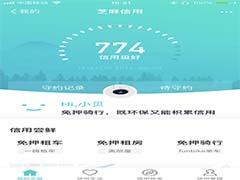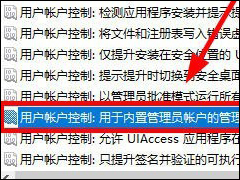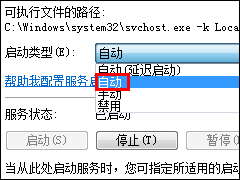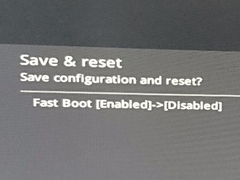192.168.16.1路由器用手机怎么设置?
时间:2018-02-11 来源:系统之家官网
192.168.16.1路由器用手机怎么设置?很多路由器都是使用192.168.16.1作为设置网址的,除了使用电脑登录192.168.16.1网址外,我们也可以使用手机登陆设置。下面小编将给大家分享192.168.16.1路由器手机登陆设置教程并设置B-Link路由器连接Internet上网的方法。

具体操作如下:
第一步、正确连接192.168.16.1路由器
1、请把192.168.16.1路由器的WAN接口,用网线连接到猫(光猫)的LAN接口。如果你的宽带没有用到猫,就把入户的宽带网线,插在路由器的WAN接口上。
2、请打开手机上的WLAN功能,搜索连接到待设置路由器的wifi信号。

手机先连接路由器的无线信号
注意问题:
(1)用192.168.16.1路由器用手机设置时,手机必须要先连接到这台路由器的wifi信号,否则无法设置。
(2)设置路由器的时候,并不需要手机能够上网的。只要连接了路由器的wifi信号,就可以用手机浏览器打开192.168.16.1登陆界面,并进行设置。
这里涉及到局域网通信原理,具体怎么回事,这里没办法进行详细介绍。总之,大家只需要知道要这样子操作就可以了。
第二步、手机打开192.168.16.1登陆界面
打开手机上的浏览器,在浏览器最上方显示网址的位置输入:192.168.16.1,打开登录界面界面——》输入默认密码:admin,登录到设置界面。
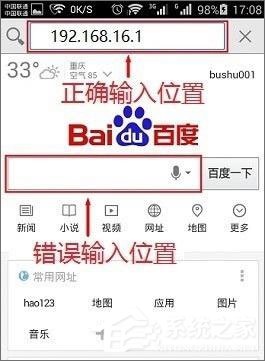
在手机浏览器中输入192.168.16.1
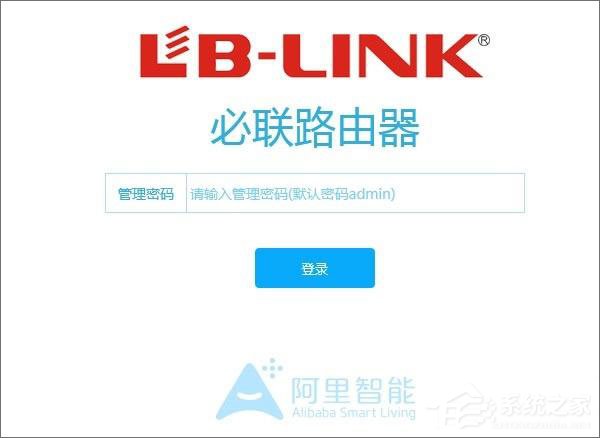
输入密码登录
重要说明:
(1)有些手机浏览器的主页有一个搜索框(百度、360、搜狗、UC等等),很多用户习惯在搜索框中输入192.168.16.1。这里需要说明一下,在搜索框中输入192.168.16.1是错误的,是不能登陆到192.168.16.1页面的。
正确的输入位置是:
在浏览器最上方,显示网址的地方,输入192.168.16.1,才能打开登陆页面。
(2)有些浏览器也会影响到打开192.168.16.1。所以,如果前面的操作都正确,可以尝试更换浏览器,或者换个手机,然后在测试下进入192.168.16.1登陆页面。
第三步、设置上网
选择“宽带拨号”——》然后填写你的“宽带账号”、“宽带密码”——》点击“开始拨号”。
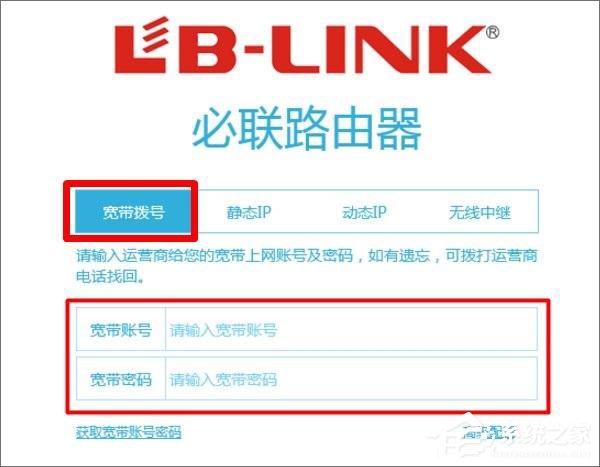
设置192.168.16.1路由器上网
重要说明:
(1)“宽带账号”、“宽带密码”是开通宽带业务时,宽带运营商提供的,可以在办理宽带业务的回执单上找到。
请确保“宽带账号”、“宽带密码”中填写的信息是正确的,如果弄错了,会导致设置后无法上网的。
(2)“宽带拨号”,在有些路由器中叫做:PPPoE拨号、ADSL拨号。
“动态IP”,在有些路由器中叫做:自动获得IP地址、DHCP上网等等。
(3)如果你开通宽带的时候,运营商没有提供“宽带账号”、“宽带密码”;这里就选择:动态IP
(4)路由器是第一次设置时,才会出现上面类似的界面。如果未出现,登陆到设置界面后,点击“上网设置”选项,就可以进行上网设置了。
第四步、设置无线网络
点击“无线设置”——》“WiFi开关”选择:开启——》然后设置“WiFi名称”、“WiFi密码”——》点击“确定”。
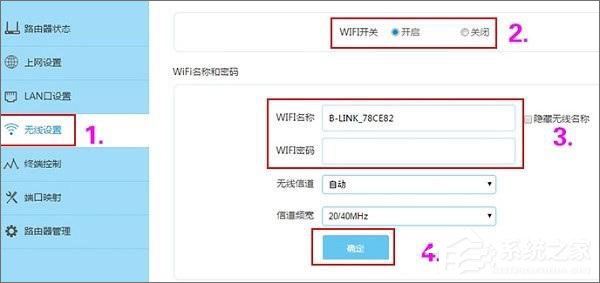
设置无线名称和无线密码
注意问题:
(1)WiFi名称,建议用字母、数字组合设置,最好不要用汉字。因为部分手机、平板电脑的无线网卡不支持中文,或者是对中文的支持不太友好;连接中文名称WiFi上网时,会出现无法连接或者网络不稳定等问题。
(2)WiFi密码,建议用大写字母+小写字母+数字+符号的组合来进行设置,并且密码的长度要大于8位。
以上便是192.168.16.1路由器使用手机登录设置的教程,不清楚的伙伴,可以参考小编的步骤操作!
相关信息
-
-
2018/08/04
芝麻信用可以用来干嘛? -
2018/07/23
Win10打开文件提示没有与之关联的程序的解决方法 -
2018/07/23
无线网卡切换为AP模式时提示ICS启动失败的解决方法
-
-
Win10打开文件提示没有与之关联的程序的解决方法
Win10打开文件提示没有与之关联的程序怎么办?有些Win10用户们在打开文件的时候,系统突然弹出“该文件没有与之关联的程序来执行该操作。请安装一个程序,或者,如果已安装程序,请在...
2018/07/23
-
华硕B250pro主板biso关闭secure boot和fastboot的具体操作方法
secure boot在计算机中起到了安全引导的作用,其内置了win10的公钥,但是当用户们安装双系统时,就会出现问题,所以我们需将它禁用,以及禁用fast boot快速启动,防止系统出现问题,那么...
2018/07/18